

此主题包含以下说明。
更改跟踪文件的内容(imagePRESS 打印机系列)
配置引擎日志记录时间段
配置日志文件的自动创建
配置导致打印机错误的作业存储
配置最后收到的作业的存储
根据服务组织的要求,您可能需要调整默认的故障排除设置。
在更改本主题的设置之前,请与您的服务组织联系。
根据服务组织的要求,您可以更改 PRISMAsync Print Server 生成的日志文件的默认内容。
默认情况下,日志文件包含报告文件和跟踪文件(日志文件 C)。跟踪文件包含有关打印机事件和问题的信息。引擎日志记录是否为或者可能为跟踪文件(日志文件 B)的一部分,具体取决于商业打印机系列。在某些情况下,会请求您创建没有跟踪文件(日志文件 A)的日志文件。
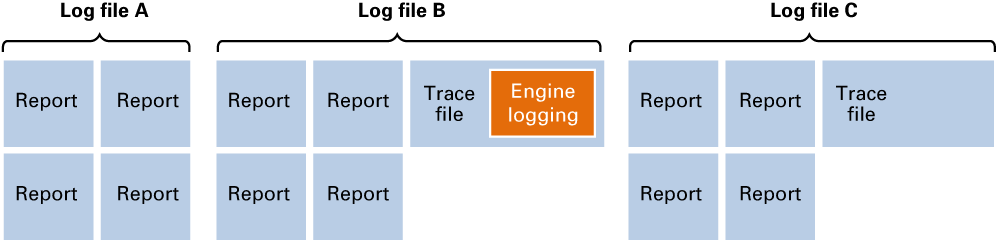 三种类型的日志文件
三种类型的日志文件可以在 imagePRESS 打印机系列中启用或禁用引擎日志记录。
引擎日志记录始终包含在 varioPRINT DP Line 和 VarioPrint 6000 打印机系列的跟踪文件中。
VarioPrint i-series 和 varioPRINT iX-series 上未提供引擎日志记录。
默认情况下,可以在 imagePRESS 打印机系列中禁用引擎日志记录。您的服务组织可能会请求启用引擎日志记录。
在更改此设置之前,请与您的服务组织联系。
打开 Settings Editor 并转到:.
 [故障排除] 标签
[故障排除] 标签在 [日志记录和报告] 选项组中,使用 [跟踪文件中的引擎日志记录] 选项选择跟踪文件的内容。
[包括] :跟踪文件包含引擎日志记录。
[不包括]:跟踪文件不包含引擎日志记录。
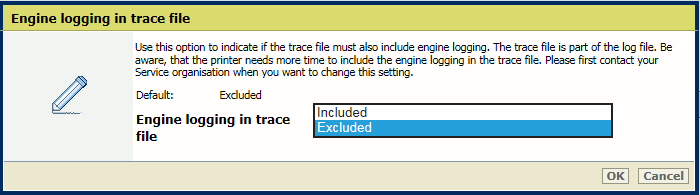 跟踪文件中的引擎日志记录
跟踪文件中的引擎日志记录单击[确定] 。
对于具有引擎日志记录的打印机,默认引擎日志记录时间段(0 分钟)会生成一个包含所有已存储引擎日志记录数据的跟踪日志文件。根据服务组织的要求,您可以更改默认值。然后,跟踪文件包含指定时间段的引擎日志记录数据。
[引擎日志记录时间段] 选项仅适用于 imagePRESS 打印机系列。
在更改此设置之前,请与您的服务组织联系。
打开 Settings Editor 并转到:.
 [故障排除] 标签
[故障排除] 标签在 [日志记录和报告] 选项组中,使用 [引擎日志记录时间段] 字段输入日志记录时间段。
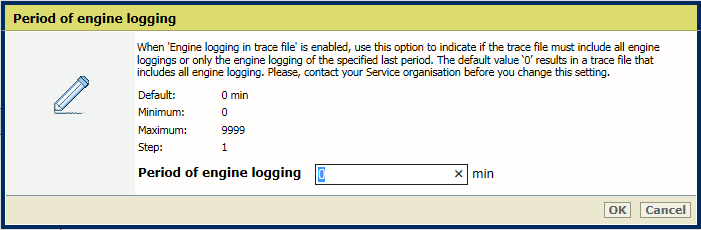 引擎日志记录时间段
引擎日志记录时间段单击[确定] 。
默认情况下,如果发生打印错误或打印机错误,则打印机会自动创建日志文件。您的服务组织可能会请求更改此设置。以后,仅在发生打印机错误时才会创建日志文件。
在更改此设置之前,请与您的服务组织联系。
打开 Settings Editor 并转到:.
 [故障排除] 标签
[故障排除] 标签在 [日志记录和报告] 选项组中,使用 [自动创建日志文件] 字段选择创建日志文件所要针对的错误。
[针对所有错误]:记录打印和打印机错误。
[仅针对严重错误]:仅记录打印机错误。
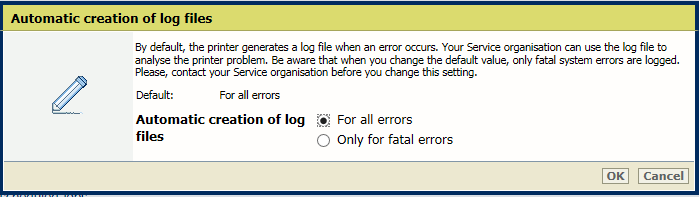 自动创建日志文件
自动创建日志文件单击[确定] 。
您需要重新启动系统以实施更改。
默认情况下,PRISMAsync Print Server 会存储导致系统崩溃的作业。
打开 Settings Editor 并转到:.
 [故障排除] 标签
[故障排除] 标签在 [日志记录和报告] 选项组中,使用 [存储导致打印机错误的作业] 选项来允许或禁止存储导致系统崩溃的作业。
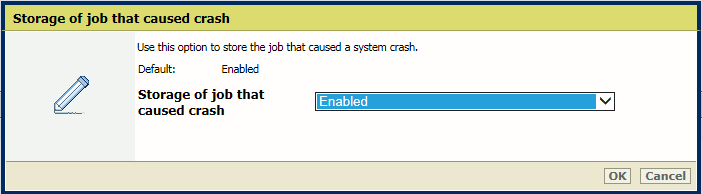 存储导致崩溃的作业
存储导致崩溃的作业单击[确定] 。
默认情况下,PRISMAsync Print Server 不存储最后一个作业。
如果允许存储最后收到的作业,则可以下载最后一个作业的文件,以供服务组织进一步分析。
打开 Settings Editor 并转到:.
 [故障排除] 标签
[故障排除] 标签在 [日志记录和报告] 选项组中,使用 [存储导致打印机错误的作业] 选项来允许或禁止存储最后收到的作业。
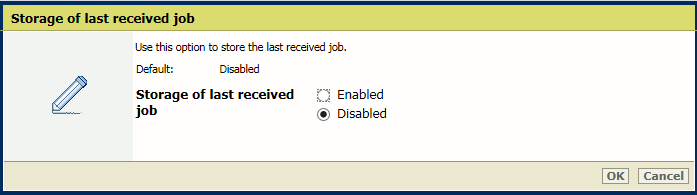 存储最后收到的作业
存储最后收到的作业单击[确定] 。